Jak utworzyć wykres kołowy z pandas dataframe
Aby utworzyć wykres kołowy na podstawie ramki DataFrame pandy, możesz użyć następującej podstawowej składni:
df. groupby ([' group_column ']). sum (). plot (kind=' pie ', y=' value_column ')
Poniższe przykłady pokazują, jak używać tej składni w praktyce.
Przykład 1: Utwórz podstawowy wykres kołowy
Załóżmy, że mamy następujące dwie ramki danych pand:
import pandas as pd #createDataFrame df = pd. DataFrame ({' team ': ['A', 'A', 'B', 'B', 'B', 'B', 'C', 'C'], ' points ': [25, 12, 25, 14, 19, 53, 25, 29]}) #view DataFrame print (df) team points 0 to 25 1 to 12 2 B 25 3 B 14 4 B 19 5 B 53 6 C 25 7 C 29
Możemy użyć następującej składni, aby utworzyć wykres kołowy przedstawiający udział wszystkich punktów zdobytych przez każdą drużynę:
df. groupby ([' team ']). sum (). plot (kind=' pie ', y=' points ')
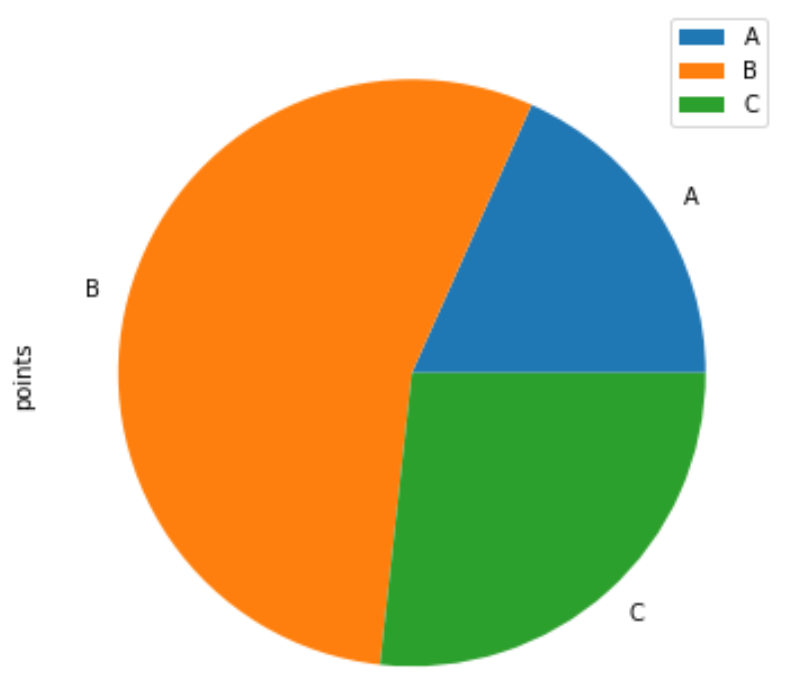
Przykład 2: Utwórz niestandardowy wykres kołowy
Aby dostosować wygląd wykresu kołowego, możemy użyć następujących argumentów:
- autopct : Pokaż wartości procentowe na wykresie kołowym
- kolory : określ kolory, które mają być używane na wykresie kołowym
- tytuł : Dodaj tytuł do wykresu kołowego
Poniższy kod pokazuje, jak w praktyce używać tych argumentów:
df. groupby ([' team ']). sum (). plot (kind=' pie ', y=' points ', autopct=' %1.0f%% ',
colors = [' red ', ' pink ', ' steelblue '],
title=' Points Scored by Team '))
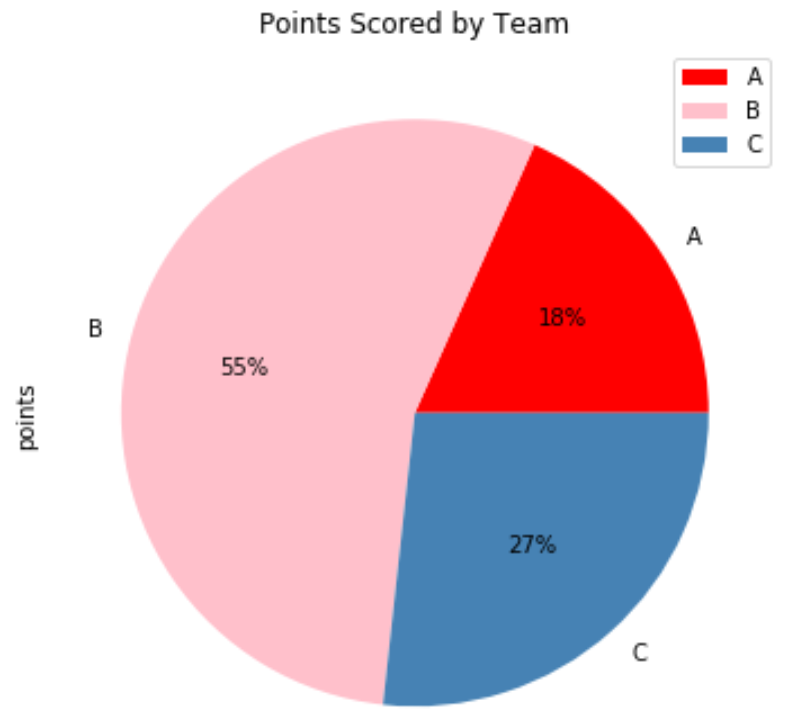
Należy pamiętać, że kolory zostaną przypisane do kategorii w miarę ich pojawiania się w ramce danych.
Na przykład Zespół „A” pojawia się jako pierwszy w DataFrame, dlatego na wykresie kołowym nadano mu kolor „czerwony”.
Dodatkowe zasoby
Poniższe samouczki pokazują, jak tworzyć inne typowe wykresy przy użyciu ramki DataFrame pandy:
Jak utworzyć macierz rozproszoną z Pandas DataFrame
Jak utworzyć histogram z Pandas DataFrame
Jak utworzyć wykres pudełkowy z Pandas DataFrame